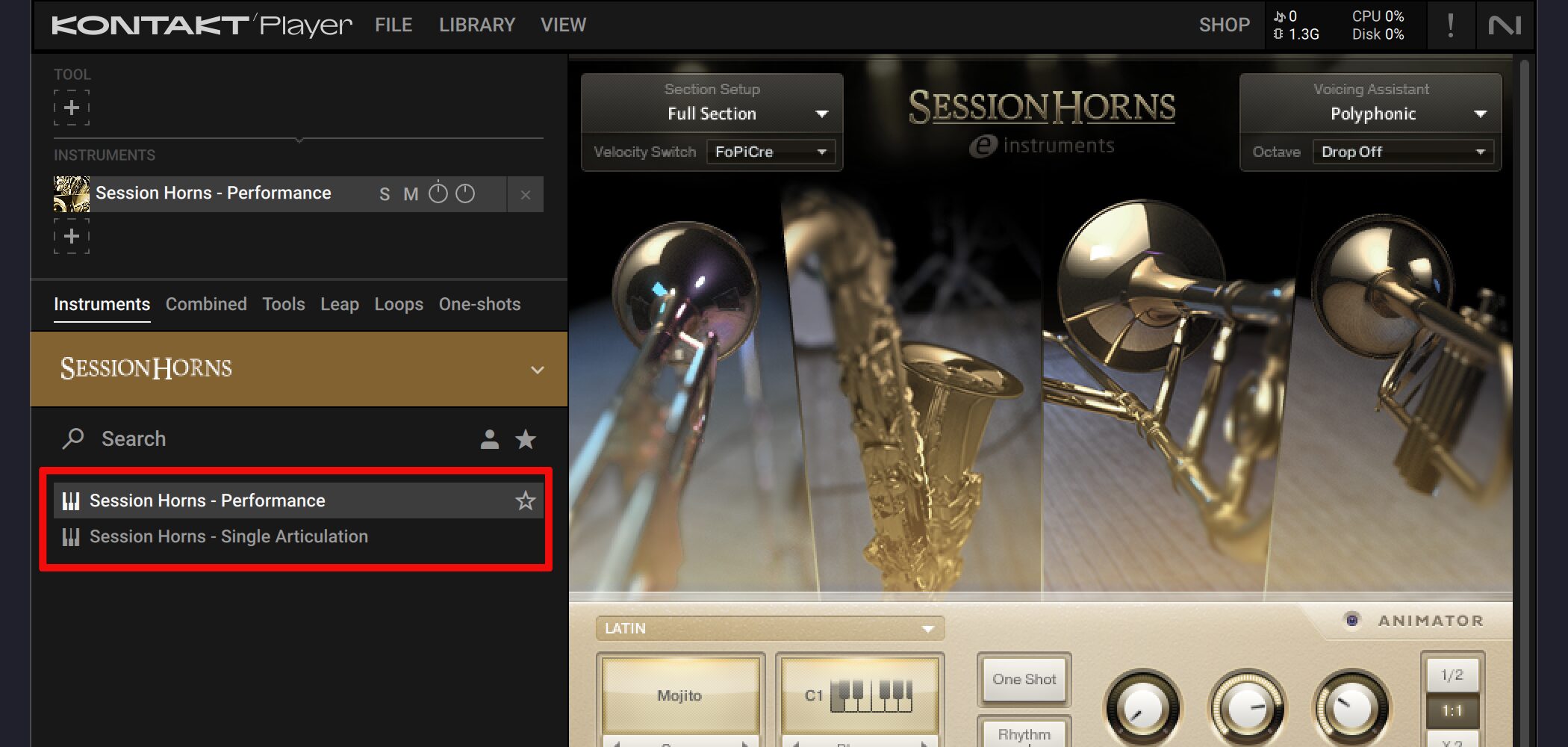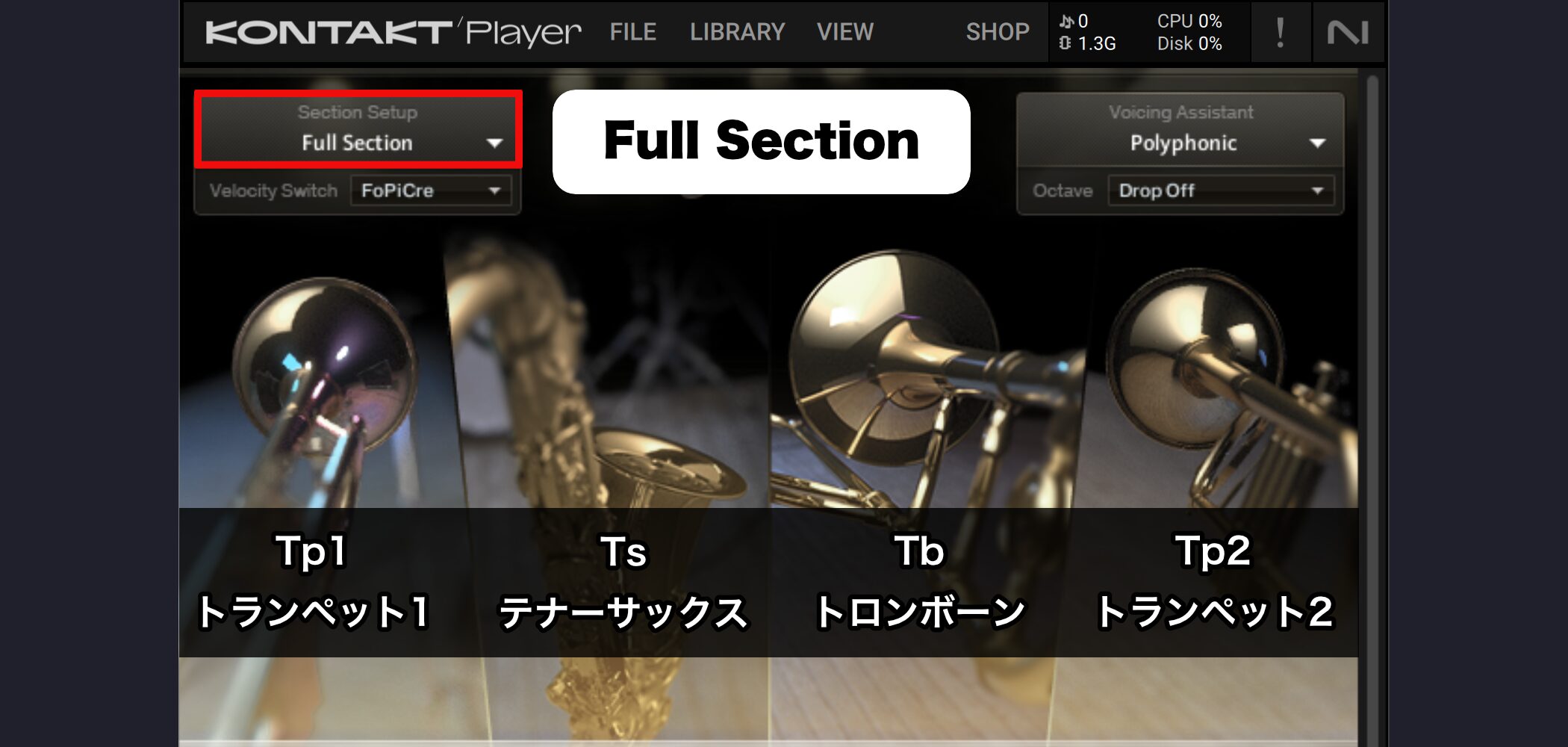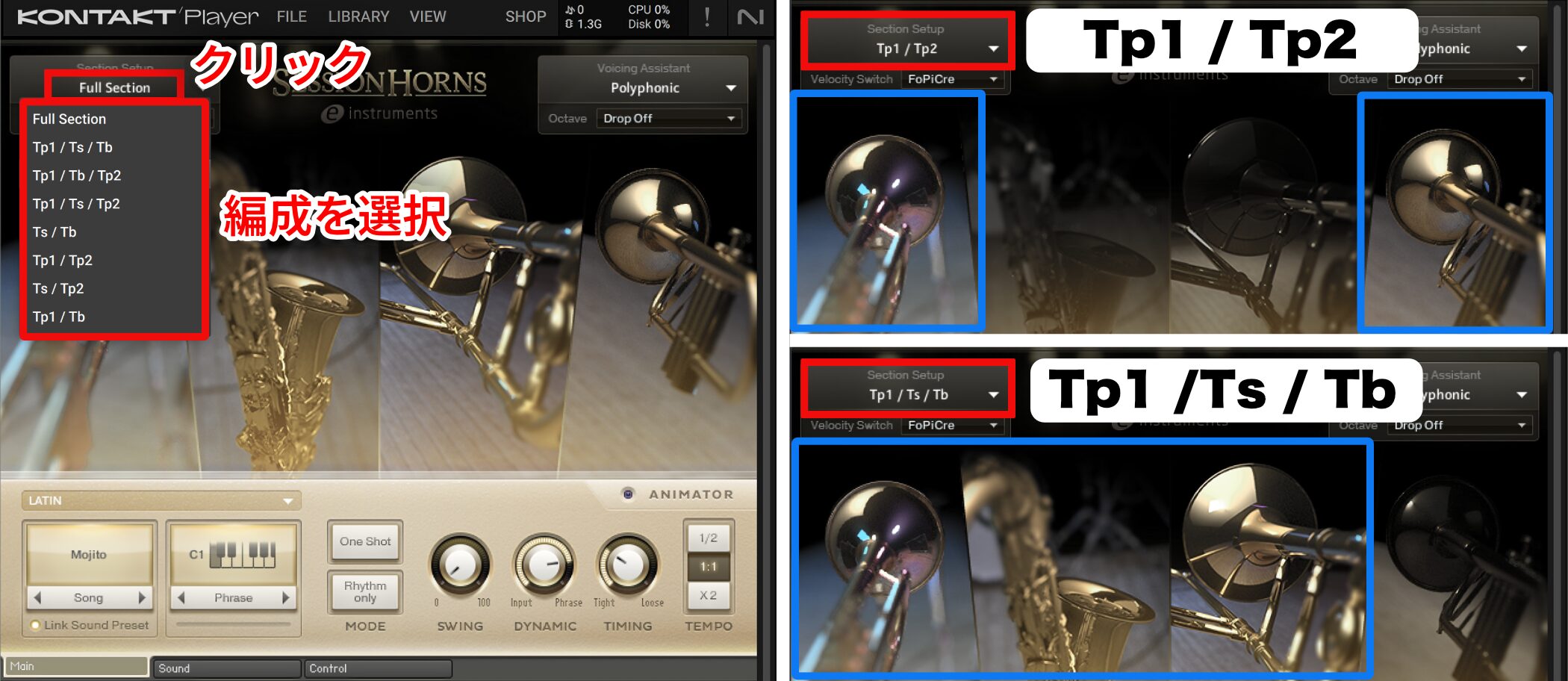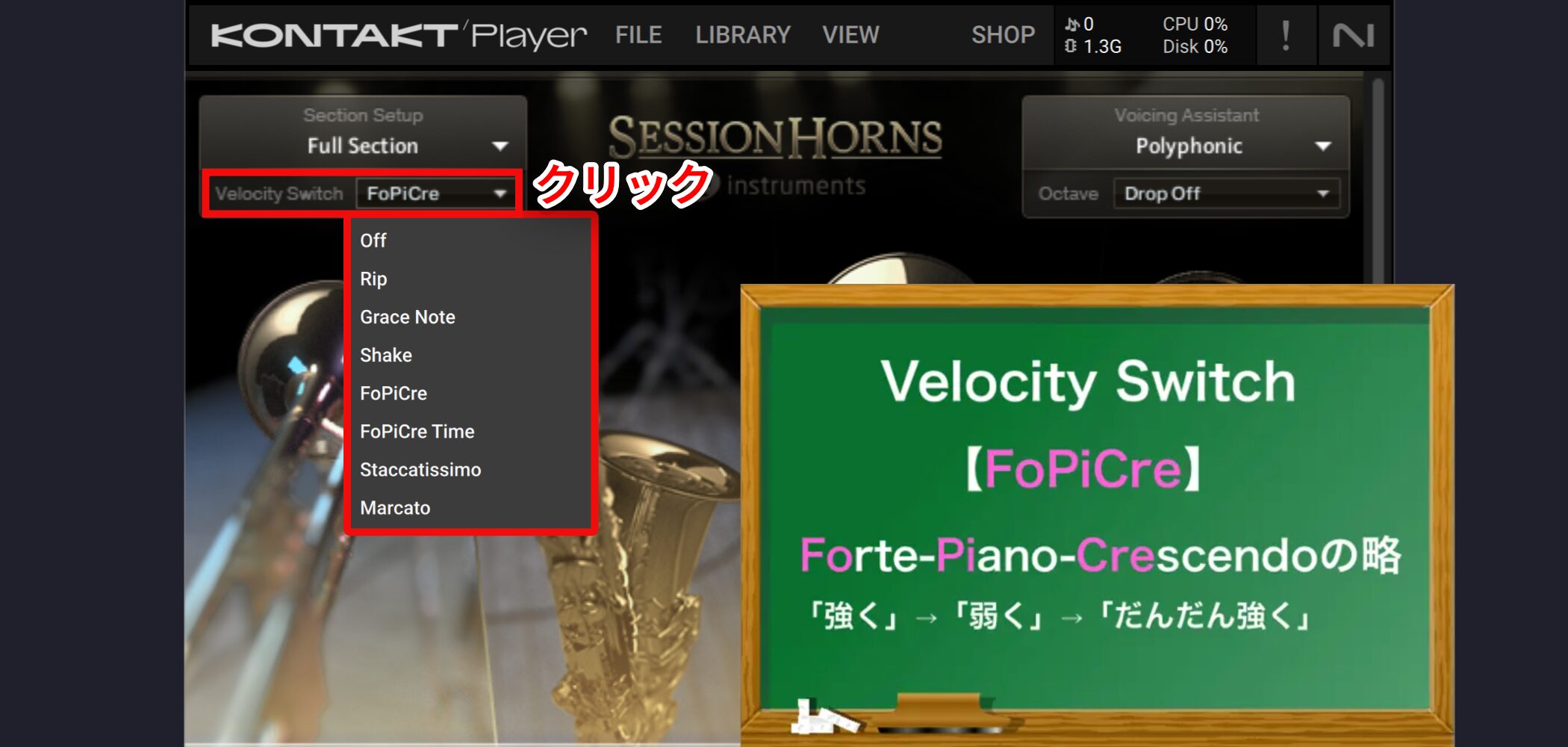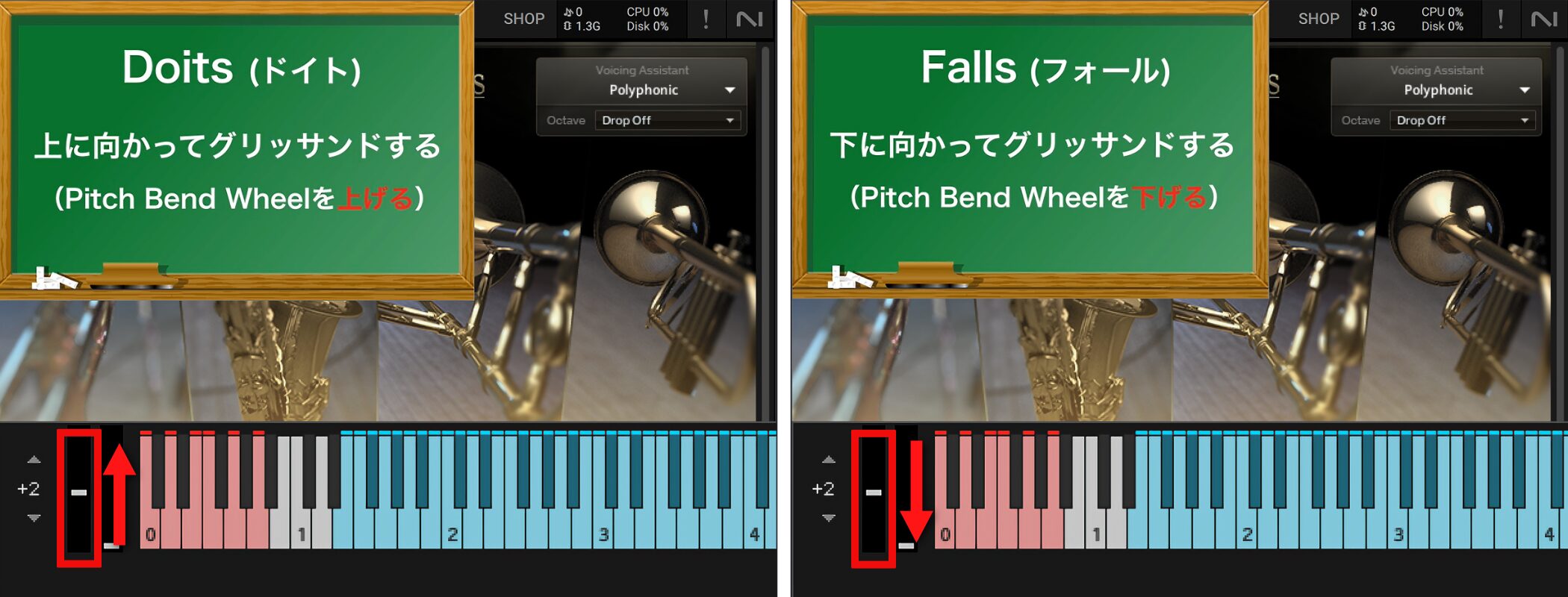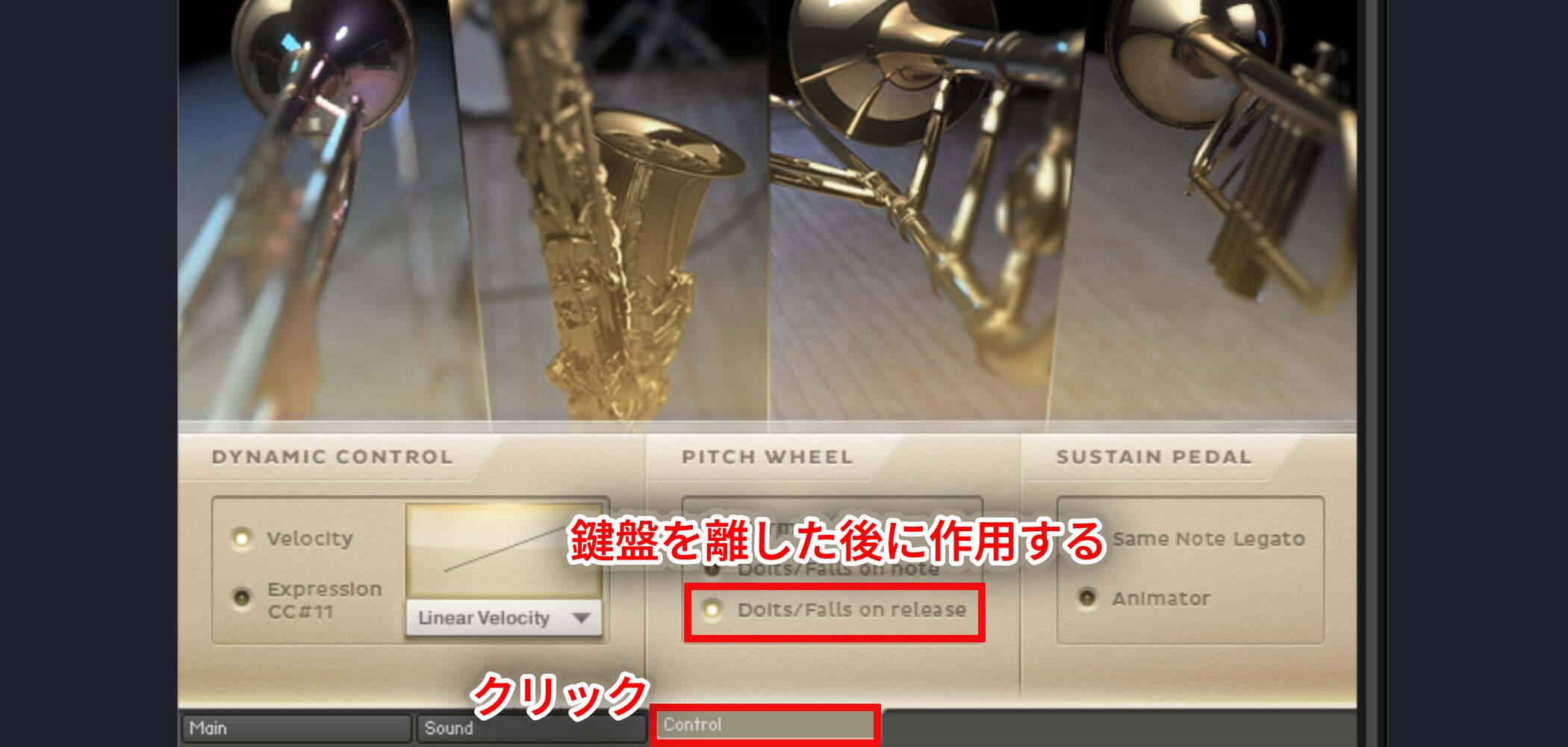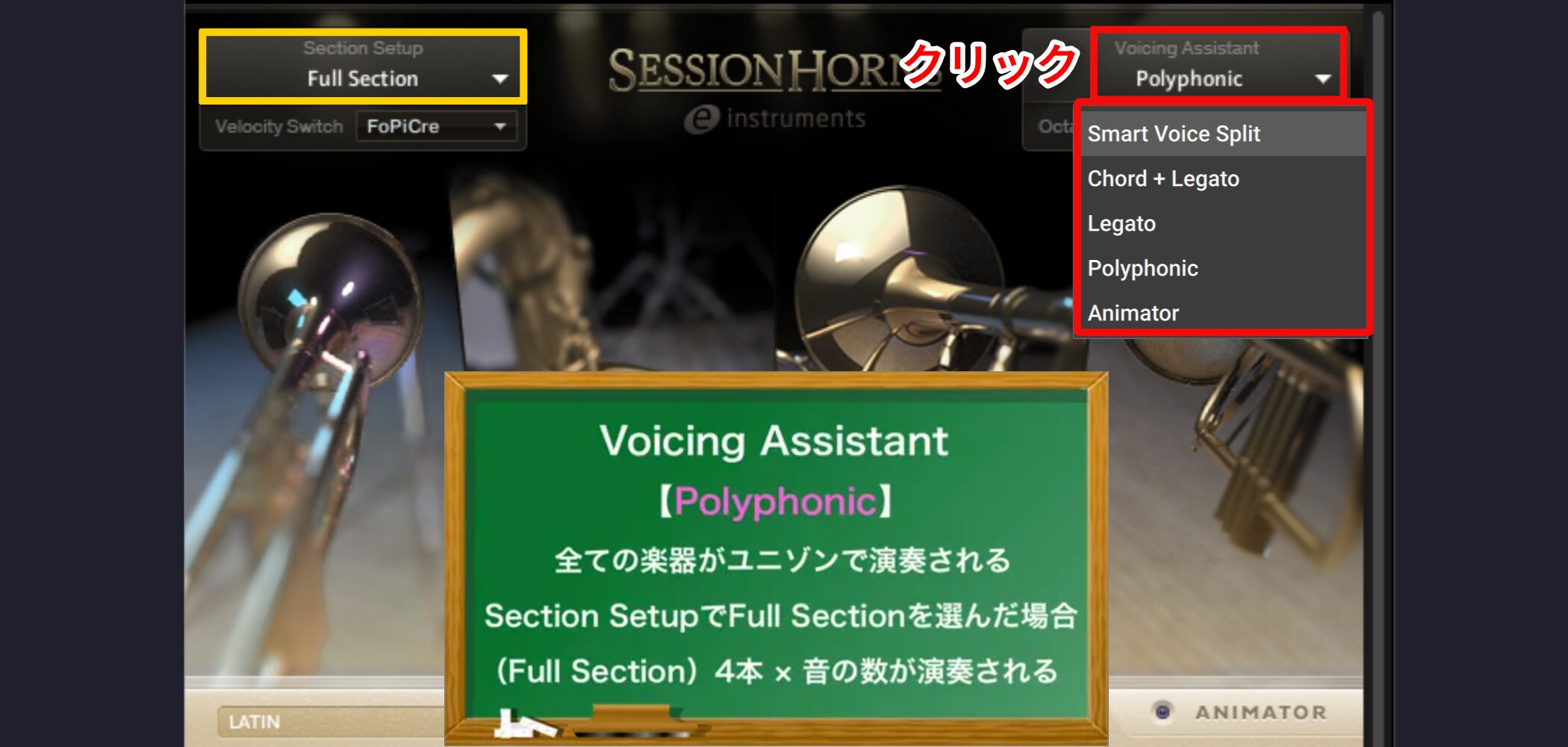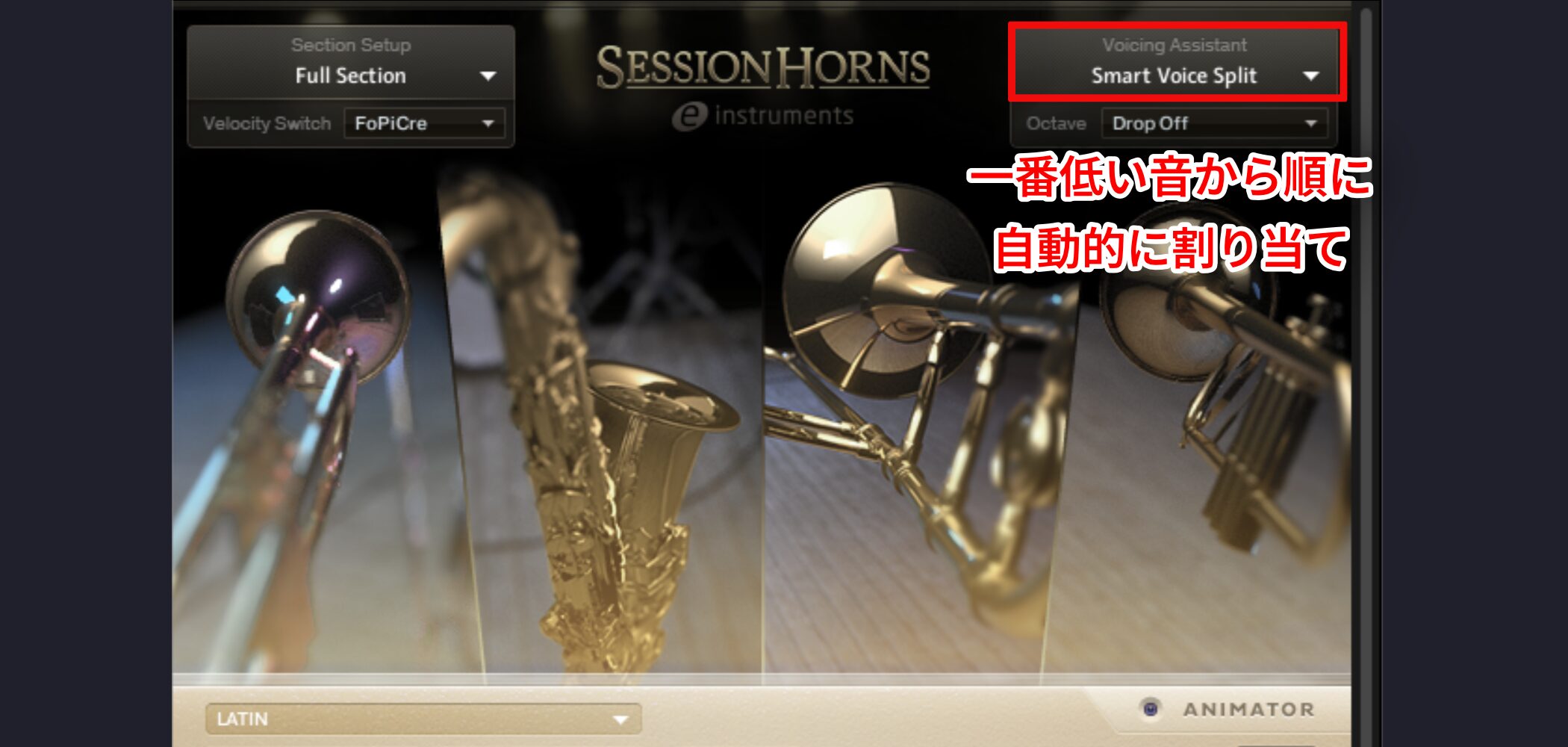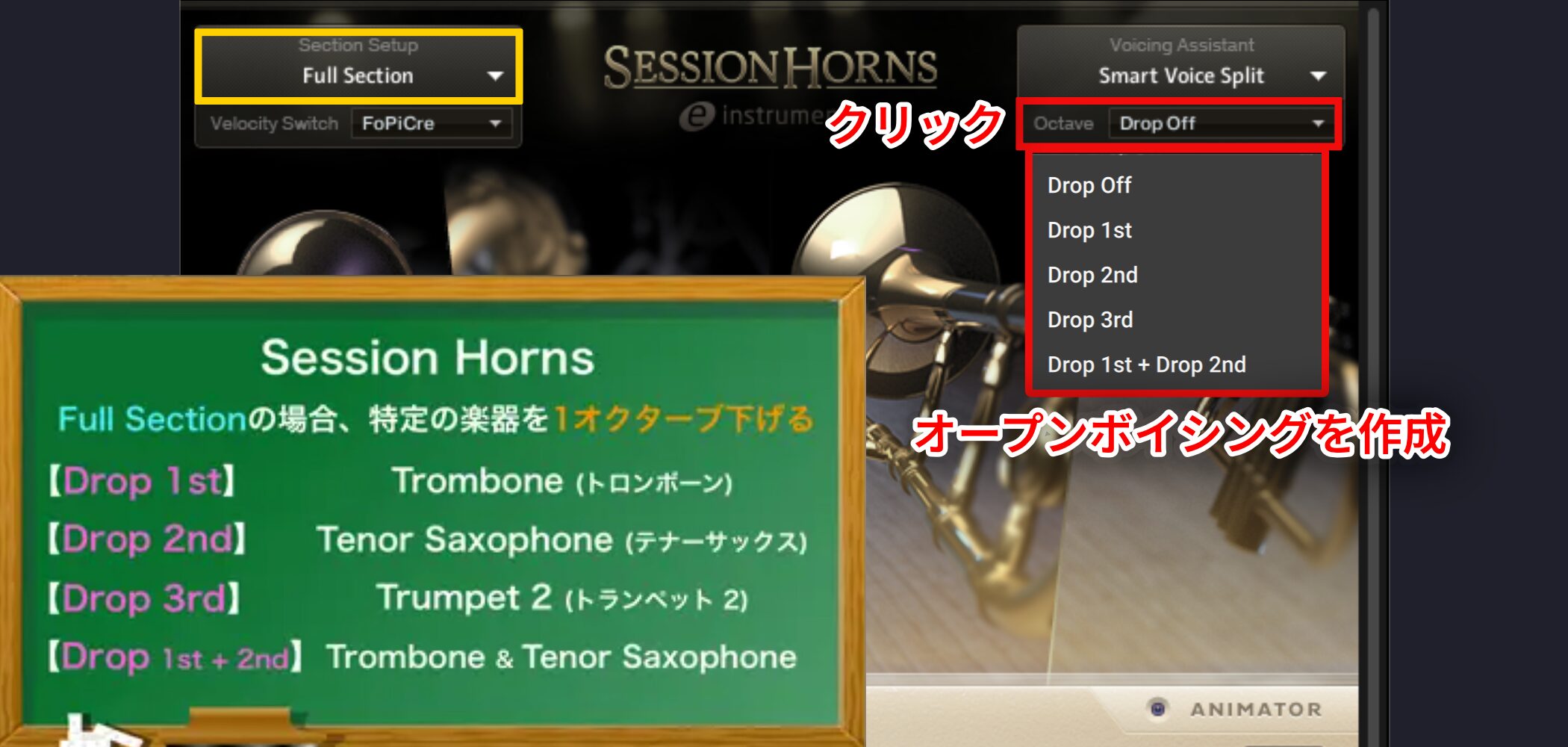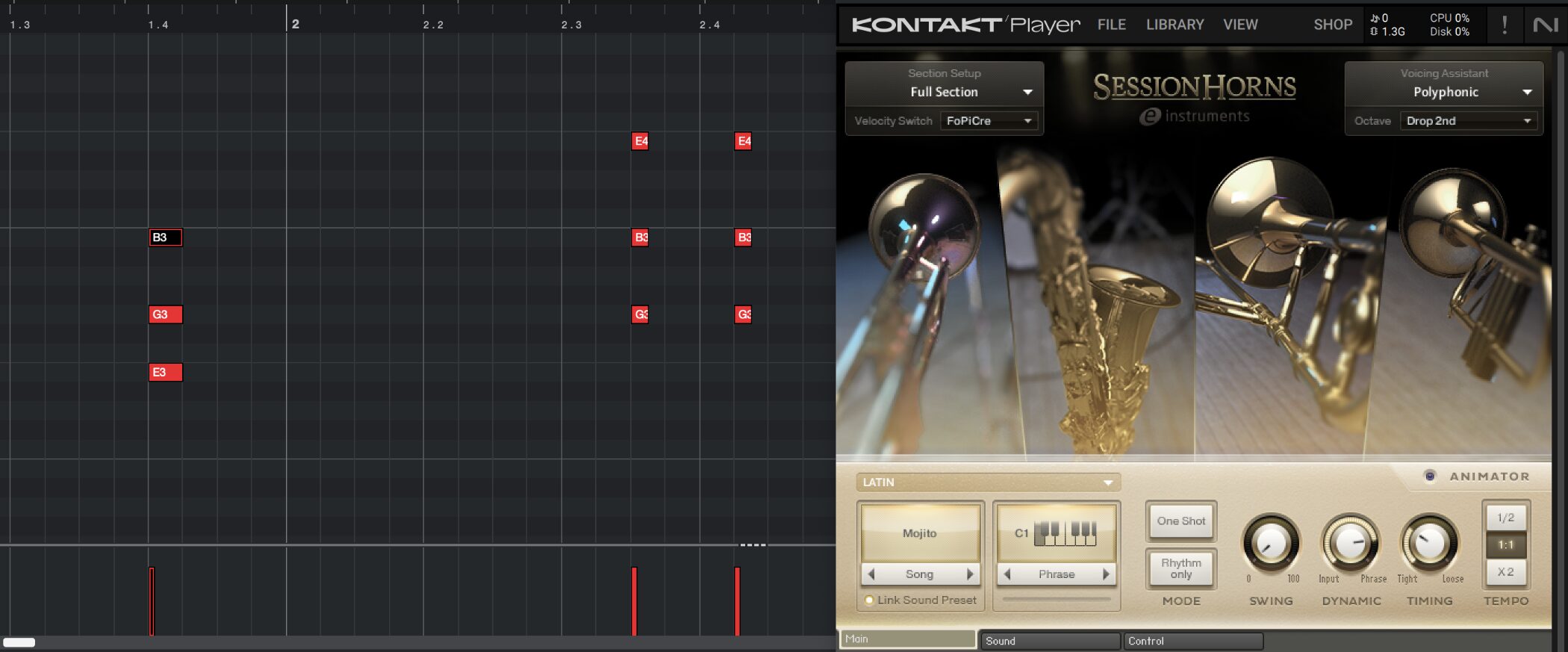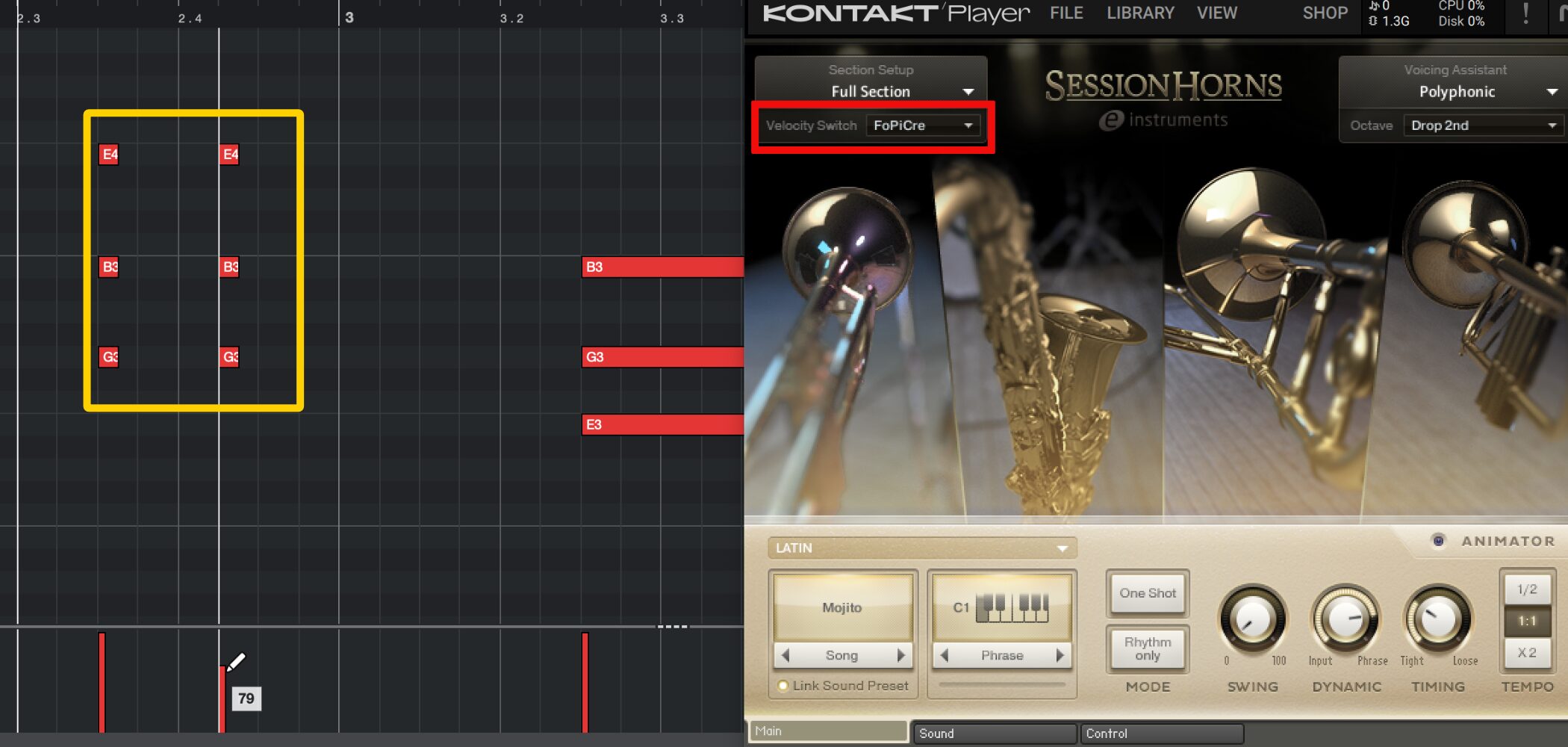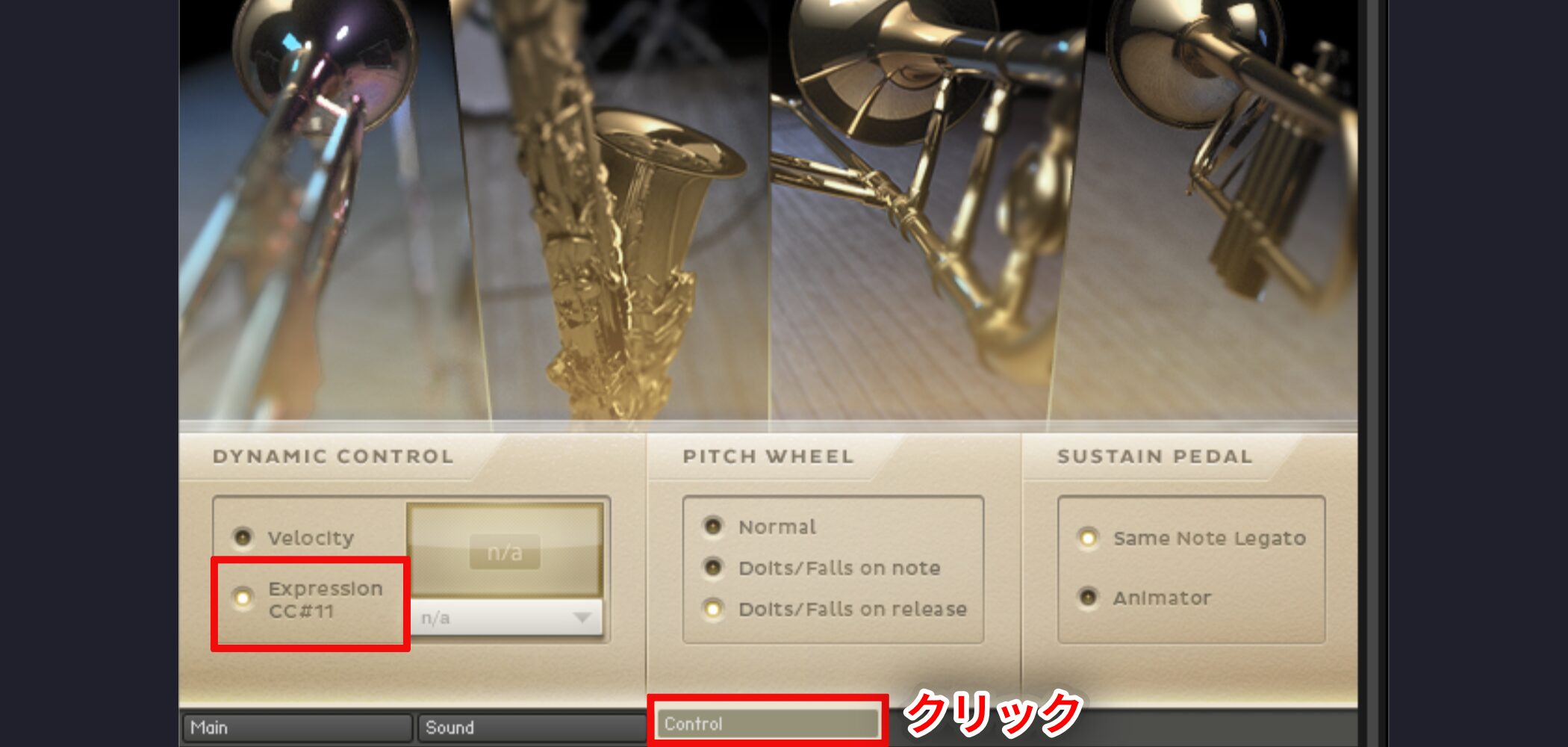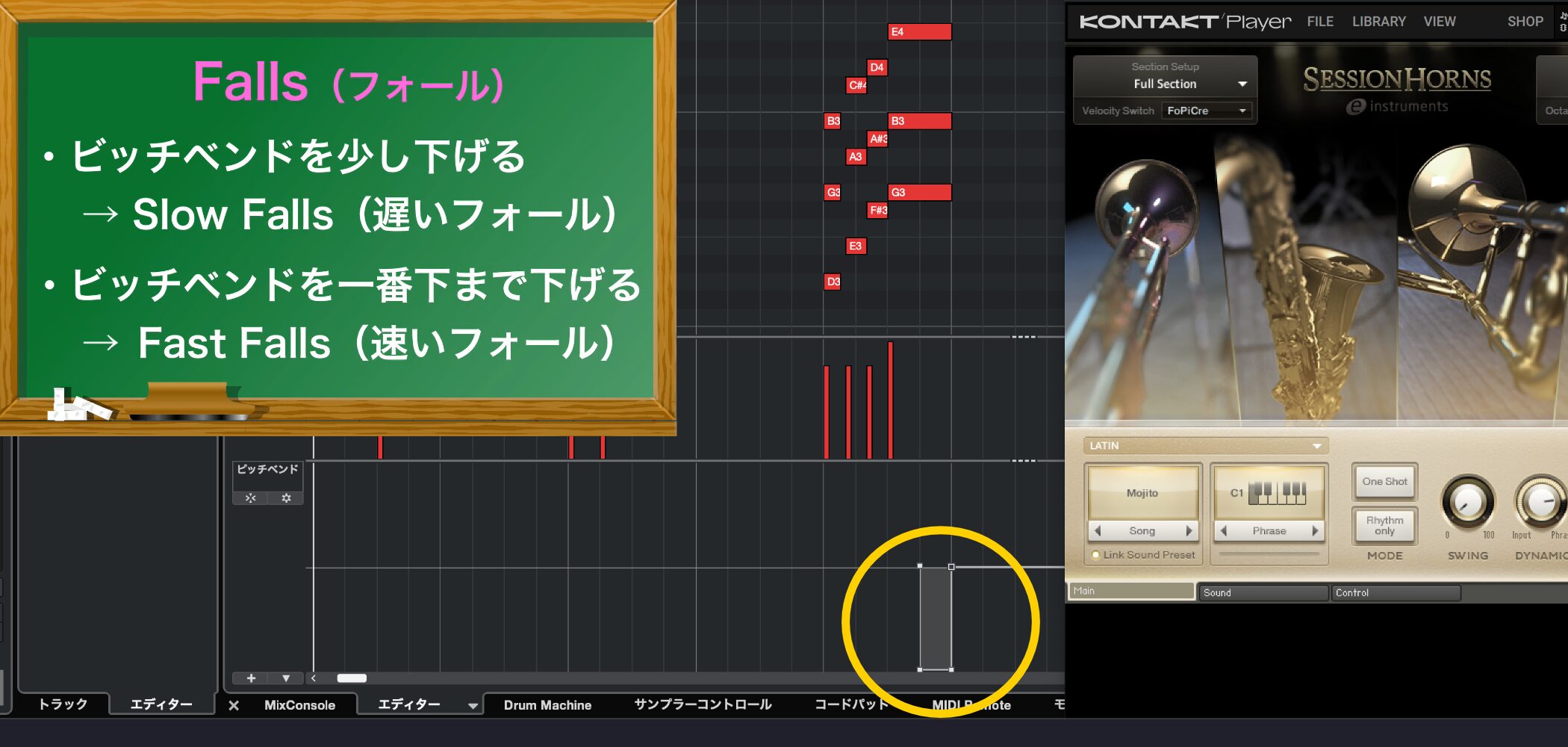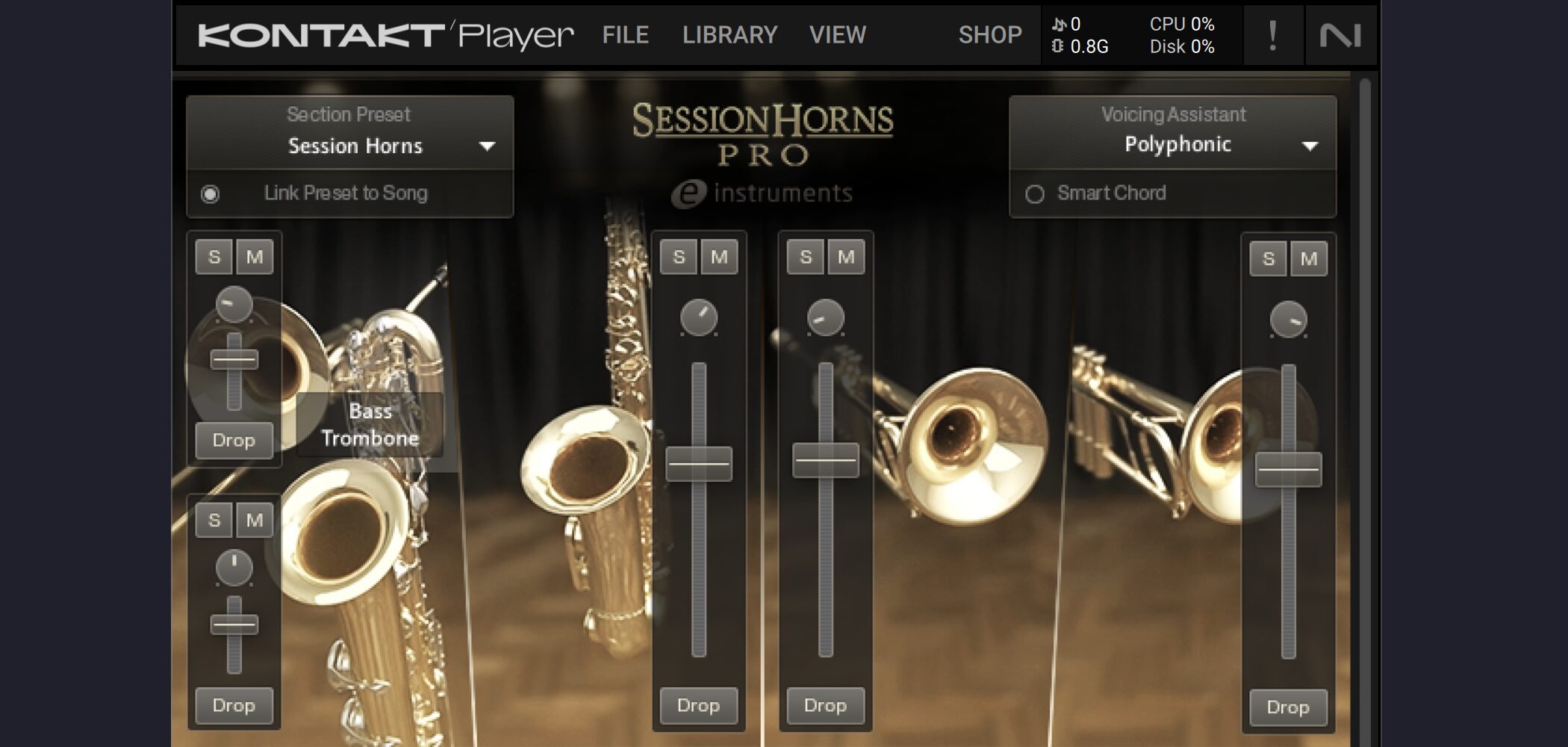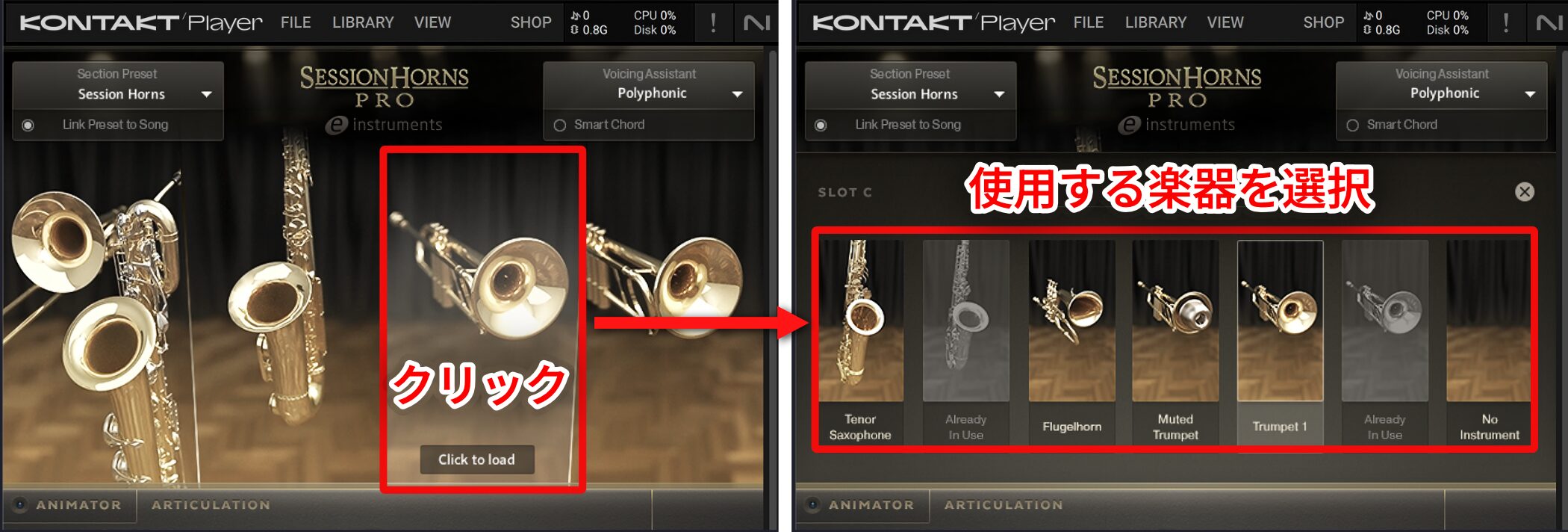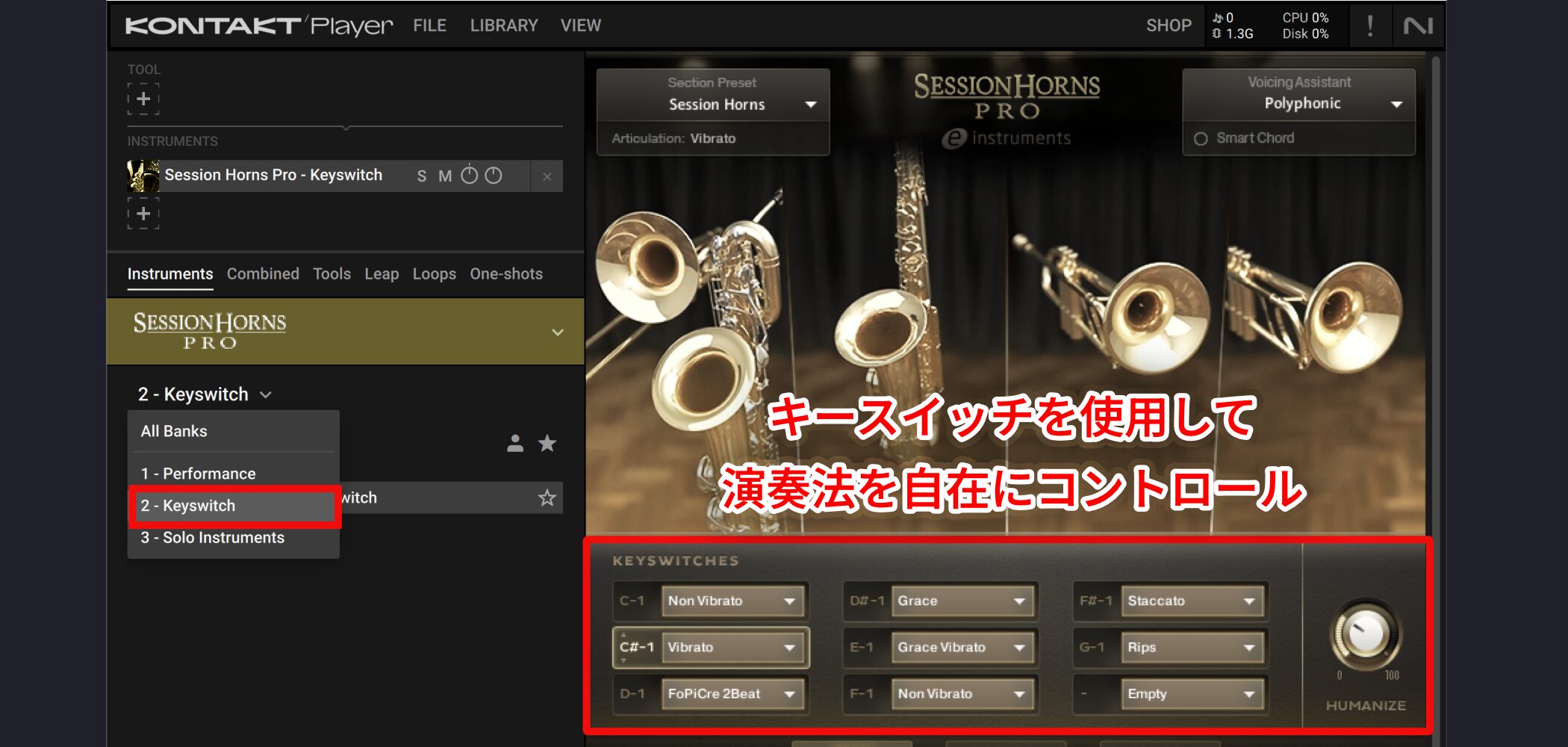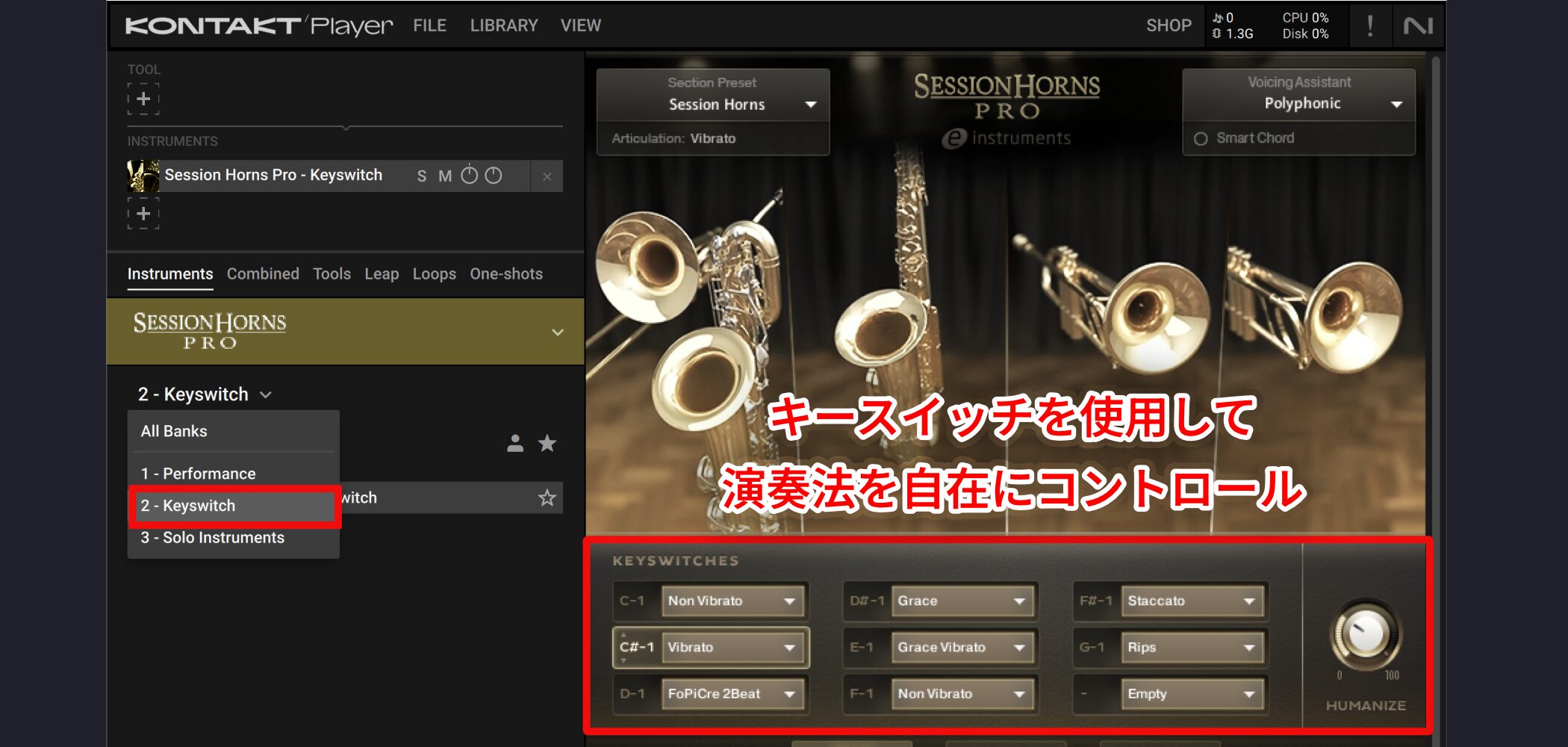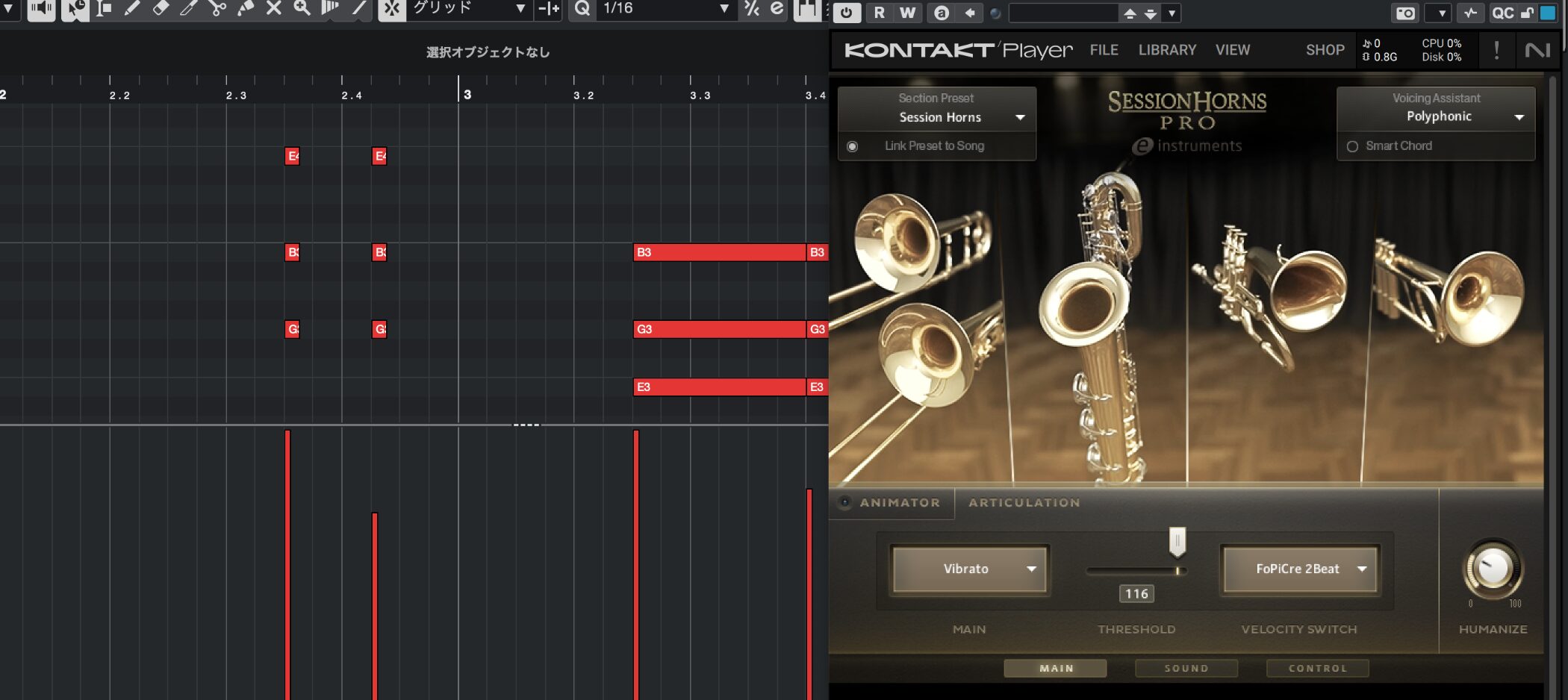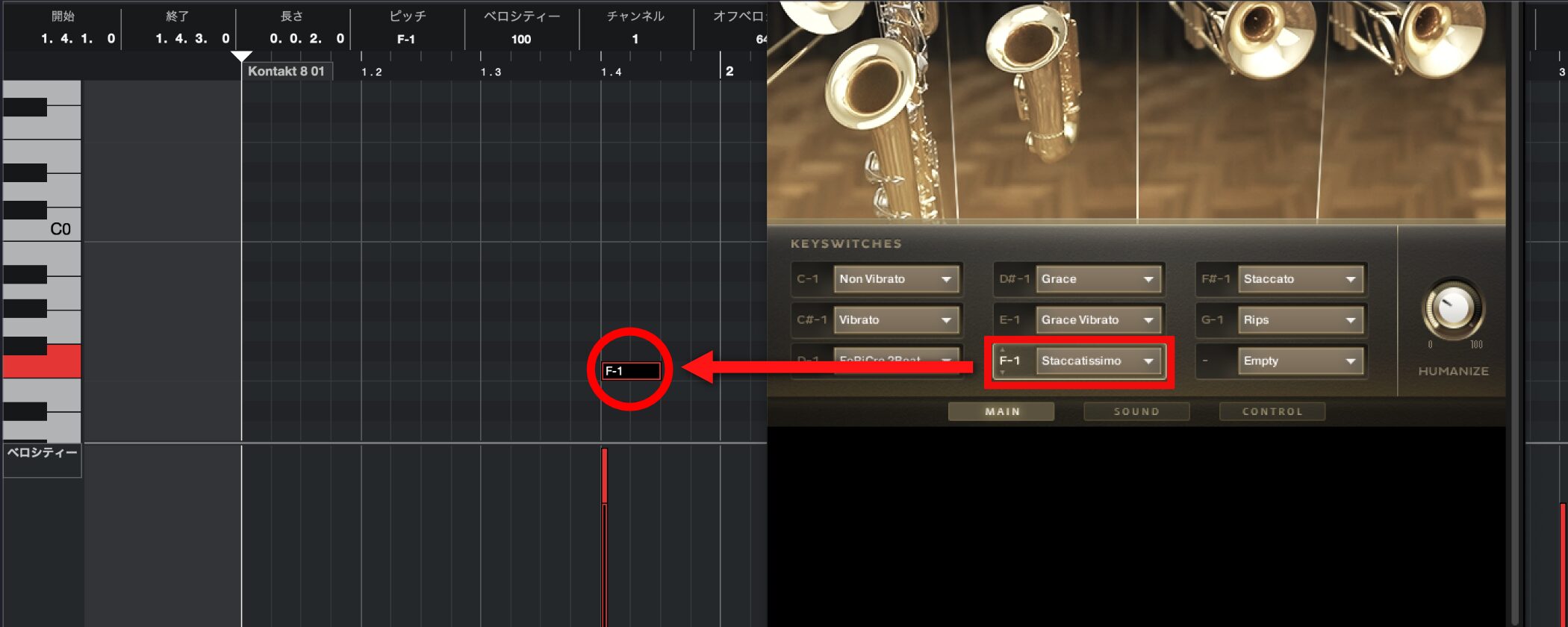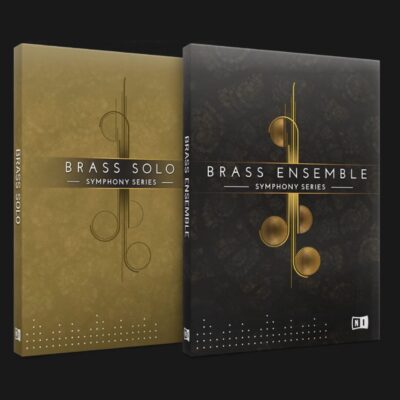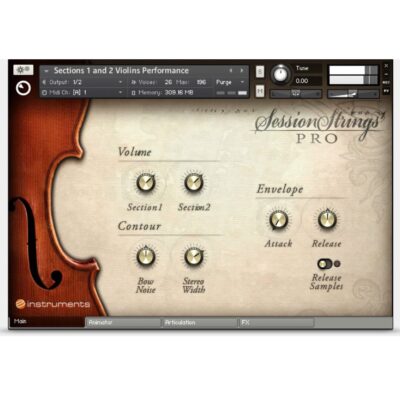Session Horns / Session Horns Proの使い方 【Native Instruments】
優れた音質のホーン・セクション・サウンド「Session Horns」
Native Instrumentsの「Session Horns」は、現代的で引き締まったホーンセクションのサウンドを提供するバーチャルインストゥルメントです。
Kompleteシリーズに収録されており、主な特徴は下記のとおりです。
- トロンボーン、テナー・サックス、2本のトランペットの4本編成のホーン・セクション・サウンド
- 和音を自動で各パートに分割して鳴らすことができる「Smart Voice Split」
- 即戦力となる170以上のフレーズサンプルを収録
ここでは、Session Hornsの使い方を解説します。
まずは、基本機能から見ていきましょう。
Session Horns 動画 : 基本機能と音作り
PerformanceとSingle Articulation
- Performance : ベロシティやピッチベンドホイールで奏法の切り替えができる
- Single Articulation : 1種類の奏法しか使えないので、奏法の補強として使用するのが良い
Section Setup
「Section Setup」はデフォルトで「Full Section」となっており、4本全てを使用する編成ですが、ここから編成を変えることができます。
「Full Section」の箇所をクリックし目的の編成を選択することで、このように特定の楽器を減らすことが可能です。
Velocity Switch
Session Hornsは、Velocity(ベロシティ)の強さで別の奏法に切り替えることができます。
- 「Rip」指定したノートへグリッサンドで入る
- 「Grace Note」装飾音を加える
- 「Shake」音を伸ばしながら上下に揺らす奏法
- 「FoPiCre」Forte-Piano-Crescendoの略/強く→弱く→だんだん強く
- 「FoPiCre Time」DAWのテンポに合わせてForte-Piano-Crescendoを演奏する
- 「Staccatissimo」スタッカートより鋭く音を切って演奏する
- 「Marcato」1音1音はっきりと演奏する
DoitsとFalls
MIDIキーボードのピッチベンドホイールを上下させることで、「Doits」「Falls」という奏法が使用できます。
また、「Control」タブで、「Doits/Falls on release」を選択することで、鍵盤から指を離した後に、「Doits」「Falls」の効果をつけることも可能です。
Voicing Assistant
「Polyphonic」が選択されている場合、本数×和音の数となってしまう為、和音で使用する場合は、「Smart Voice Split」がオススメです。
「Smart Voice Split」で4和音を演奏した場合、一番低い音から順に、「トロンボーン、テナー・サックス、トランペット2、トランペット1」と自動的に割り当ててくれます。
Octave
Octaveを使用することで、オープンボイシングを簡単に作成することができます。
通常、Drop 2 Voicingは、高い音から数えて、2番目の音を1オクターブ下にズラすのですが、Session HornsのDropの機能は、少し異なります。
「Section Setup」で「Full Section」を選択している場合、以下のようになります。
- 「Drop 1st」トロンボーンを1オクターブ下げます
- 「Drop 2nd」テナーサックスを1オクターブ下げます
- 「Drop 3rd」トランペット 2を1オクターブ下げます
- 「Drop 1st+2nd」トロンボーン & テナーサックスを1オクターブ下げます
Session Hornsを楽曲に使用する
次に、実際に楽曲を使用し、様々な打ち込みテクニックを解説していきます。
Session Horns 動画 : 打ち込みテクニック
Velocity Switchでスタッカートを表現する
複数のSession Hornsを立ち上げて、「Single Articulation」を使い奏法を切り替える方法もありますが、ノートを短く打ち込み、「Velocity Switch」の「FoPiCre」を使用することで、スタッカートを表現することも可能です。
Expression CC♯11を使い、音の強弱を表現する
「Control」タブから【DYNAMIC CONTROL】→【Expression CC♯11】を選択します。
「Cubase」の場合、【コントローラーレーン】→【CC 11 (Expression)】を選択します。
- 「Velocity Switch」奏法を切り替える為に使用する
- 「Expression CC♯11」音の強弱をコントロールする為に使用する
Doits / Fallsを使用する
Doits(ドイト)/ Falls(フォール)を使用するには、【コントローラーレーン】→【ピッチベンド】を選択します。
Fallsの場合、スピードが2種類選べます。
- 「Slow Falls(遅いフォール)」ピッチベンドを少し下げる
- 「Fast Falls(速いフォール)」ピッチベンドを一番下まで下げる
※ Doits(ドイト)のスピードは一種類のみで、上記機能はございません。
Session Hornsの上位機種「Session Horns Pro」
ここからはSession Hornsの上位機種となる「Session Horns Pro」について解説していきます。
Session Horns Proは、
- より優れた音質とライブラリ
- 各楽器に対して細かな調整
- キースイッチの強化
など、かなり魅力的なものになっています。
Session Horns Pro 動画 : 独自機能の解説
楽器の選択
楽器部分をクリックし、使用する楽器を選択する事ができます。
「COMBI」を選択することで、2つの楽器を読み込むことが可能です。
楽器の調整
「SOUND」からは各楽器の「音量、パン、音程(オクターブ下げる)」などを設定可能です。
楽器の調整
「Session Horns Pro」は複数のキースイッチを使用する事ができます。
これにより、楽曲の中で演奏法を自在にコントロールすることができます。
Session Horns Pro 奏法の打ち込み
追加機能をお伝えした後は、実際にフレーズを例にそのコントロール方法を解説していきます。
通常の「Session Horns」に比べて、サウンド、演奏表現、コントロールなど明らかな違いを体感していただけるかと思います。
これらを駆使し、リアルなブラスサウンドを作成してみてください。
Session Horns Pro 動画 : 奏法の打ち込み
奏法のベロシティコントロール
「Doits」や「Falls」などの奏法は、「ベロシティ」を変化させることで、音程変化スピードを決めることが可能です。
Doits/Fallsに繋げられない奏法
「Session Horns Pro」の奏法の中には、下記のように「Doits/Falls」に繋げられない奏法があります。
キースイッチによる奏法のコントロール
「Session Horns Pro」の魅力は「キースイッチ」の強化です。
様々な奏法をキースイッチにより簡単に切り替えることが可能です。
Doits / Fallsの速度について
ピッチベンドを上にあげるとDoitsの効果が得られますが、Session Horns Proでは、Quick、Slowerの2段階のスピード調整が可能です。
ピッチベンドを下にさげるとFallsの効果が得られますが、Session Horns Proでは、Quick、Slower、The Slowestの3段階のスピード調整が可能です。
このような記事も読まれています
「BRASS COLLECTION」
オーケストラサウンドに特化したブラス音源です。実際に使用される様々な奏法をキースイッチにより変更可能な他、超高音質なブラスサウンドが収録されています。
Session Strings Pro
オーケストラからポップスまで幅広く使用することができるストリングス音源です。各楽器の奏法はもちろん、楽曲で即使用出来るフレーズパターンも内蔵されています。
高機能MIDIキーボード KOMPLETE KONTROL
Komplete製品と完全連携し、シームレスな操作が可能。コード、スケール機能、アルペジオ、ツマミに対して即アサインされるパラメーターなど作業の幅が大きく広がります。